RD-BR600の取扱説明書・マニュアル [全136ページ 13.65MB]
manual.pdf?no=78158&fw=1&pid=13217
http://www.toshiba-living.jp/.../manual.pdf?no=78158&fw=1&pid=13217 - 13.65MB
- キャッシュ
70600view
136page / 13.65MB
73ページダビング画面の見かたパーツを上段から選んで編集ナビダビングHDD1314カトリーヌの冒…シリーズ シル…・メタボ君万歳007カギ付きフォルダケンケンVR 010下段に登録!007CPRMお楽しみ番組VR 011クリップ映像VR 012DRコピー×ごみ箱007 沖縄浪漫紀行 ちゅら海とおだやかな生活・ダビング先:1/ 19 頁16上段部分15上段部分に内蔵 HDD やディスク内のパーツが表示されます。ダビングしたいパーツを選びます。06 オリジナル(00 12 34): :1/ 1 頁DVDーR(VR)002:VR下段部分品質変更 BD/DVD互換: 切モード 高速コピー管理:変更移動開始下段部分に選んだパーツが表示されます。④③① ②コピー開始① ダビング先ダビング先には「HDD」「BD/DVD」「LAN」、、があります。ダビング先が「BD/DVD」のときは、ディスクの種類と記録フォーマット(BDAV フォーマットなど)が表示され、「LAN」のときは選択した機種の名前が表示されます。② 選択パーツ上段の画面一覧から選択したパーツを表示します。容量の表示は目安で、場合によってはダビングできないことがあります。例)① ②③③ ④ダビング先の① 濃い青空き容量表示 ② 薄い青③ 黒※ 片面 2 層の BD または DVD ディスクは、1 層目と 2層目を合わせた空き容量の表示になります。: ダビング先のすでに使われている容量を表します。: 選んだパーツの容量を表します。パーツを追加するたびに、増加します。: 空き容量を表します。④ ○/△/× : ダビングできるかどうかなどを表します。※「画質指定」ダビングを選んでいる状態で ×」「が表示されても、設定している画質よりも低いレートに変更すると、ダビングできる場合があります。移動開始/④コピー開始移動開始: 選択パーツが移動元のドライブからダビング先に移動します。おもにコピー禁止タイトルのダビングで選択します。コピー開始 : 選択したパーツがダビング先にコピーされます。ンビダグする●「コピー」「移動」との違いは?ダビングには、コピーと移動という二つの方法があります。コピーと移動は、状況によって選べる場合と自動的に決まる場合があります。010VRどっちのディスクにもタイトルは残るよ!010VR012コピー×コピーダビングした後も、タイトルは元のディスクに残ります。※ダビング 10 タイトルをコピーすると コピー出来る回数は1回減ります。VR012元のディスクから消えてしまうんだ… コピー×移 動ダビングすると、タイトルは元のディスクから削除されます。VR�
参考になったと評価
 86人が参考になったと評価しています。
86人が参考になったと評価しています。
この取扱説明書が関連付けられている製品








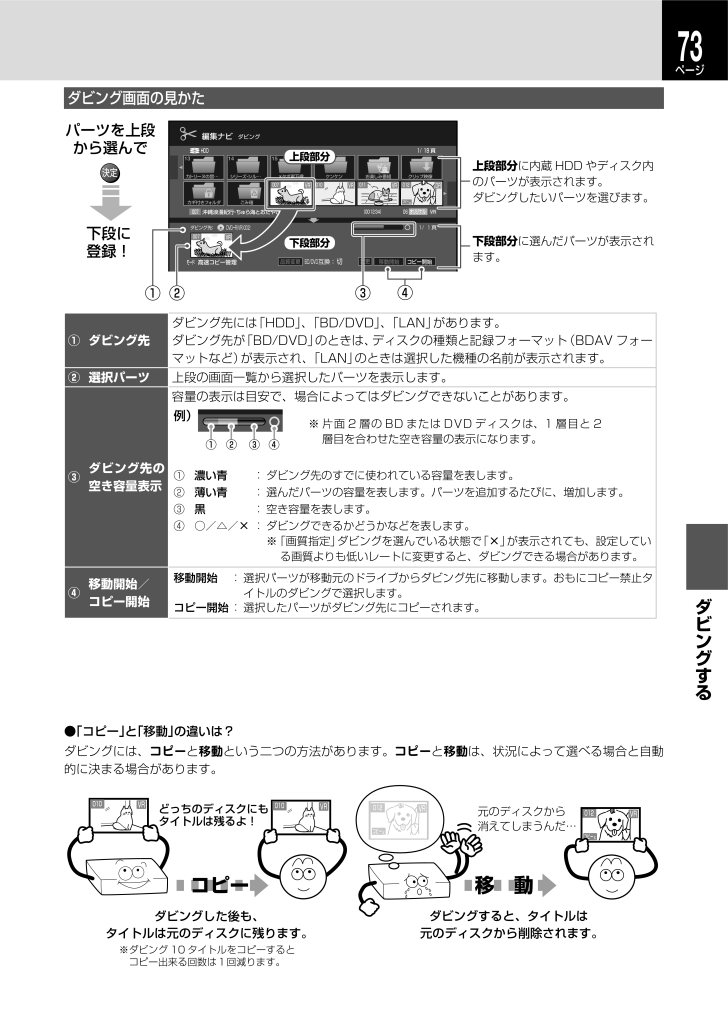
 86人が参考になったと評価しています。
86人が参考になったと評価しています。




